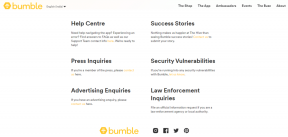Как установить или изменить пароль Apple Watch
Разное / / November 09, 2023
Apple Watch помогают отслеживать ваши действия, например количество шагов, которые вы делаете в день, статистику сна, оплату покупок с помощью Apple Pay, прием звонков и т. д. Но при таком широком спектре функций обеспечение безопасности ваших часов становится необходимостью. Итак, давайте посмотрим, как установить или изменить пароль Apple Watch.

При установке или изменении пароля Apple Watch убедитесь, что он отличается от кода вашего iPhone. Кроме того, вы также можете включить обнаружение запястья если вы не хотите вводить пароль каждый раз при использовании Apple Watch.
А если он больше не требуется, отключите пароль на Apple Watch. Хотя это не рекомендуется. На этой ноте давайте сразу перейдем к делу.
Примечание: Прежде чем продолжить, убедитесь, что ваши Apple Watch сопряжены с вашим iPhone.
Как установить новый пароль для Apple Watch
Давайте посмотрим, как вы можете установить новый пароль на Apple Watch с Apple Watch или сопряженного iPhone.
Использование Apple Watch
Шаг 1: На Apple Watch один раз нажмите цифровую корону, чтобы открыть библиотеку приложений. Затем нажмите на значок шестеренки.
Шаг 2: Прокрутите вниз и нажмите «Пароль».

Шаг 3: Нажмите «Включить пароль».
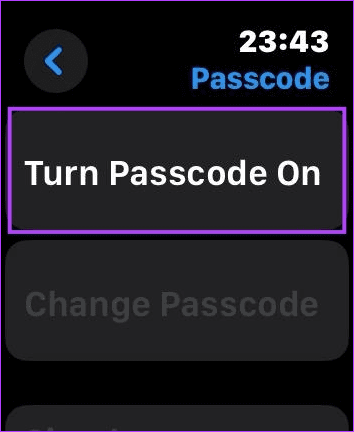
Шаг 4: Здесь введите и еще раз введите новый пароль. Это будет четырехзначный пароль.
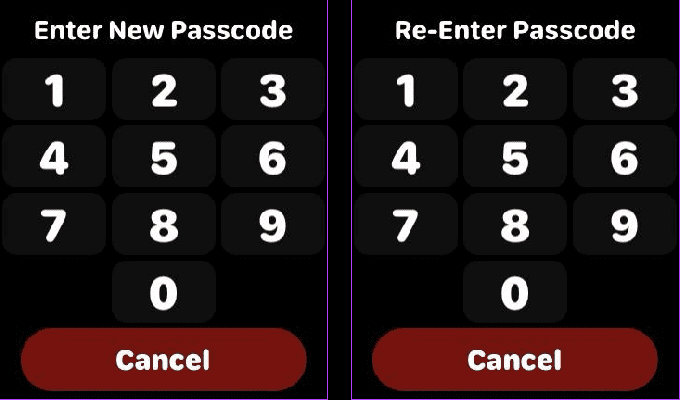
Шаг 5: Если ваш пароль легко угадать, Apple Watch может предложить вам это сделать. В этом случае выберите «Использовать код», если хотите сохранить его, или «Изменить», чтобы ввести новый пароль.
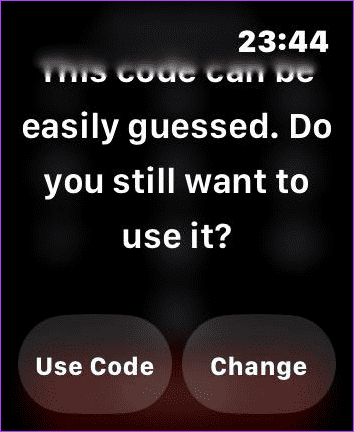
Это поможет вам установить пароль на Apple Watch, чтобы обеспечить их безопасность. Однако, если вы предпочитаете установить пароль длиной 6 цифр, вам необходимо отключить настройку простого пароля. Вот как.
Установите 6-значный пароль на Apple Watch
Шаг 1: На Apple Watch перейдите на страницу пароля. При появлении запроса введите установленный вами пароль.
Шаг 2: Затем прокрутите вниз и выключите переключатель «Простой пароль».
Примечание: После отключения этой настройки вы можете установить пароль длиной не более 10 цифр.
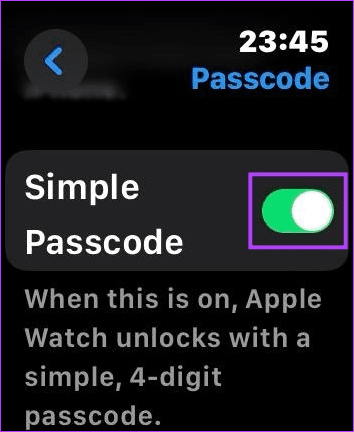
Это поможет вам изменить пароль Apple Watch на 4 или 6 цифр, в зависимости от того, включен или выключен переключатель.
Читайте также:Как исправить Apple Watch Digital Crown не работает
Использование iPhone
Шаг 1: Откройте приложение Watch на своем iPhone.
Шаг 2: Прокрутите вниз и нажмите «Пароль».
Шаг 3: Нажмите «Включить пароль».

Теперь следуйте инструкциям на экране Apple Watch, чтобы завершить настройку пароля.
Как изменить пароль Apple Watch
Если вы чувствуете, что ваш пароль можно легко угадать или кто-то его разгадал, вы можете изменить код доступа Apple Watch на своем iPhone или Apple Watch, чтобы сделать его более безопасным. Вот пошаговый обзор.
Использование Apple Watch
Шаг 1: Нажмите один раз на цифровую корону на Apple Watch, чтобы открыть библиотеку приложений.
Шаг 2: Здесь нажмите значок «Настройки» → «Пароль». При появлении запроса введите текущий пароль Apple Watch.

Шаг 3: Нажмите «Изменить пароль».

Шаг 4: Теперь введите свой старый пароль. Затем введите новый пароль Apple Watch.
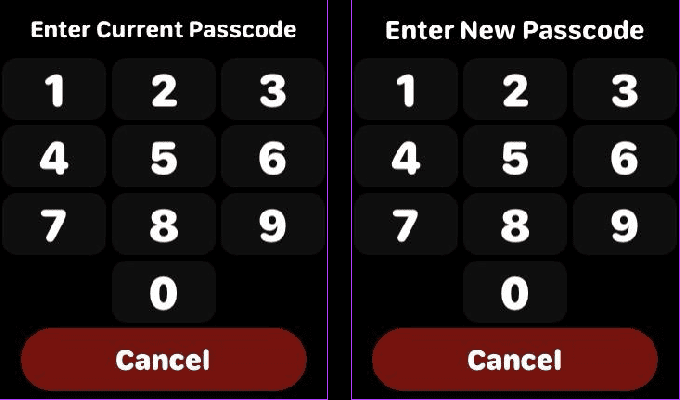
Использование iPhone
Шаг 1: На вашем iPhone откройте приложение Watch. Здесь нажмите на пароль.
Шаг 2: На Apple Watch введите текущий пароль при появлении соответствующего запроса.
Шаг 3: Здесь нажмите «Изменить пароль».
Кончик: Вы также можете включить переключатель «Стереть данные». Это гарантирует автоматическое удаление данных ваших Apple Watch после 10 неудачных попыток ввода пароля.

Теперь используйте Apple Watch, чтобы соответствующим образом изменить свой пароль.
Можете ли вы полностью отключить пароль Apple Watch?
Да, вы можете отключить пароль на своих Apple Watch. Однако мы не советуем этого делать, поскольку это сделает ваши Apple Watch уязвимыми, а также отключит некоторые функции часов. Однако, если вы все же хотите продолжить, вот как вы можете отключить пароль на своих Apple Watch.
Использование Apple Watch
Шаг 1: Нажмите цифровую корону один раз на Apple Watch и нажмите «Настройки».
Шаг 2: Нажмите на пароль. При появлении запроса введите текущий пароль Apple Watch.

Шаг 3: Теперь нажмите «Отключить пароль».
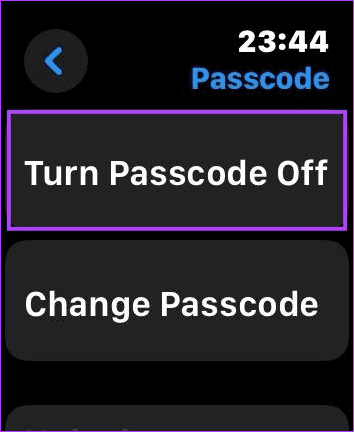
Использование iPhone
Шаг 1: Откройте приложение Watch на своем iPhone и нажмите «Пароль». При появлении запроса введите текущий пароль на Apple Watch.
Шаг 2: Здесь нажмите «Отключить пароль».
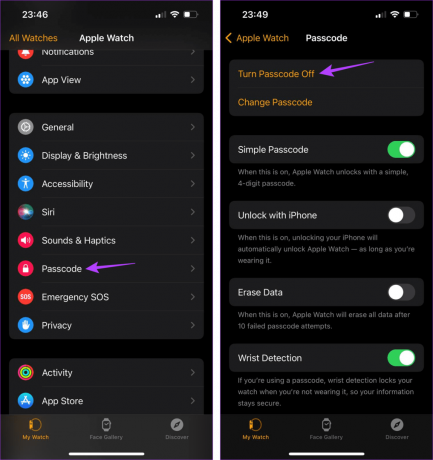
Это мгновенно отключит пароль на ваших Apple Watch. Помните, что после этого некоторые функции часов могут стать недоступными.
Часто задаваемые вопросы по использованию пароля на Apple Watch
Код доступа — важная часть безопасности ваших Apple Watch. Итак, независимо от того, на какой операционной системе работают ваши Apple Watch, включение режима низкого энергопотребления не отключит пароль.
Да, после настройки пароля Apple Watch вы сможете использовать на своих часах такие функции, как Apple Pay. Обнаружение запястья также станет доступным. Кроме того, вы можете разблокировать свой Mac с помощью Apple Watch. Аналогичным образом, как только пароль будет отключен, все эти функции станут недоступны на ваших Apple Watch.
Защитите свои Apple Watch
Хотя добавление еще одного пароля к существующей куче может показаться непривлекательным, это неизбежное зло, которое может помочь защитить ваше устройство от нежелательных вторжений. Итак, мы надеемся, что эта статья помогла вам настроить или изменить пароль Apple Watch. Кроме того, вы также можете проверить нашу другую статью, если вы забыл свой пароль Apple Watch и хотел бы сбросить его.
Последнее обновление: 07 ноября, 2023 г.
Статья выше может содержать партнерские ссылки, которые помогают поддерживать Guiding Tech. Однако это не влияет на нашу редакционную честность. Содержание остается объективным и аутентичным.

Написано
Будучи писателем в душе, Анкита любит исследовать и писать о технологиях, особенно об устройствах Android, Apple и Windows. Хотя она начинала как сценарист и копирайтер, ее острый интерес к цифровому миру подтолкнул ее к технологии, а в GT она нашла свою страсть в написании и упрощении мира технологий для другие. В любой день вы можете застать ее прикованной к ноутбуку за соблюдением сроков, написанием сценариев и просмотром шоу (на любом языке!).